Ծավալը չի աշխատում Firestick Remote-ի վրա. ինչպես շտկել

Բովանդակություն
Amazon-ի Firestick հեռուստացույցն այս պահին ամենահայտնի ժամանցային ծառայություններից մեկն է:
Եթե դուք ունեք դրանցից մեկը, հավանաբար հասկացել եք, որ Firestick հեռակառավարման վահանակը կտրուկ տարբերվում է սովորական հեռուստացույցի հեռակառավարիչից: այն իմաստով, որ այն շատ ավելի կոմպակտ է և ունի ավելի քիչ կոճակներ:
Որպես այդպիսին, ես անձամբ ինձ հիասթափեցրեցի պայքարել մատչելի մի քանի ֆունկցիոնալ կոճակների հետ, և ավելի զայրացնող է դառնում, երբ դրանցից մեկը ձախողվում է: աշխատելու համար:
Մի անգամ ձայնի ձայնի կոճակի հետ խնդիր ունեցա, երբ չկարողացա կառավարել սարքի ձայնը հեռակառավարման վահանակի միջոցով, մինչդեռ այն լավ էր աշխատում, երբ ուղղակիորեն օգտագործում էի հեռուստացույցի ձայնի կոճակները:
Տես նաեւ: Կարո՞ղ եմ դիտել NFL ցանցը DIRECTV-ով: Մենք կատարեցինք հետազոտությունըԵս մի փոքր ուսումնասիրել եմ այս խնդիրը շտկելու տարբեր եղանակներ, և ես հավաքել եմ այն ամենը, ինչ սովորել եմ այս հոդվածում, ենթադրելով, որ դուք հանդիպել եք նույն խնդրին:
Եթե Volume-ը չի աշխատում ձեր Firestick Remote-ի վրա, փորձեք միացնել հեռուստացույցը, հեռացնել բոլոր խոչընդոտները հեռուստացույցի և հեռակառավարման վահանակի միջև և ստուգել հեռակառավարման վահանակի մարտկոցները:
Ճիշտ կարգավորեք հեռուստացույցի IR պրոֆիլը, օգտագործեք HDMI-CEC պորտը միացման համար, ինչպես նաև փորձեք Firestick-ի գործարանային վերակայումը: Եթե ոչինչ չի աշխատում, դիմեք հաճախորդների սպասարկման կենտրոն:
Հնարավոր պատճառներ, որ ձայնը չի աշխատում Firestick Remote-ի վրա
Ձայնի ձայնի կոճակի հրաժարումը հեռակառավարման վրա աշխատելու մի քանի պատճառ կարող է լինել:
Դա կարող է լինել անսարք մարտկոցների պատճառով: , ազդանշանի խանգարում, կամ հին ու մաշվածդուրս կոճակներ:
Դա կարող է նաև լինել ժամանակավոր խափանում, որը կարող է շտկվել հոսանքի ցիկլով կամ մշտապես վնասված հեռակառավարման վահանակը, որը փոխարինման կարիք ունի:
Հեռուստացույցի սնուցման ցիկլը

Լինելով պարզ, բայց պոտենցիալ արդյունավետ գործընթաց՝ ձեր հեռուստացույցի հոսանքալցումը մի բան է, որը դուք կարող եք փորձել:
Տես նաեւ: Արդյո՞ք Fox Sports 1-ը DISH-ի վրա է. այն ամենը, ինչ դուք պետք է իմանաքԴա անելու ճիշտ ձևն այն է, որ նախ անջատեք հեռուստացույցը, այնուհետև հանեք Fire TV փայտիկը հեռուստացույցից: հեռուստացույց և տրամադրեք մոտ 30 վայրկյան:
Նախքան այն նորից միացնելը, համոզվեք, որ նորից տեղադրեք Firestick-ը, որպեսզի երկու սարքերը միասին գործարկվեն:
Ստուգեք հեռակառավարման մարտկոցները
Հնարավոր է, որ խնդիրը ոչ թե հեռակառավարման վահանակի, այլ հեռակառավարման վահանակի մարտկոցների հետ է:
Ձեր հեռակառավարման մարտկոցները կարող են սխալ դիրքում տեղադրվել, կամ դրանք կարող են սպառվել:
Փորձեք ճշտել մարտկոցների դիրքը և հանել դրանք և նորից ճիշտ տեղադրել հեռակառավարման վահանակի մեջ:
Նկատի ունեցեք, որ նույնիսկ իր հզորության 50%-ով մարտկոցը կարող է բավարար չլինել հեռակառավարման վահանակի ճիշտ աշխատանքի համար:
Ստուգեք ձեր հեռակառավարման կոճակները
Եթե ձեր Firestick հեռակառավարման վահանակը բավականին հին է, ասենք ավելի քան հինգ տարի, ապա հնարավոր է, որ այն կարող է մաշված լինել և ունենալ չգործող կոճակներ:
Դա կարող է լինել այն պատճառով, որ յուրաքանչյուր կոճակի ներքևի ռետինը ժամանակի ընթացքում մաշվել է կամ պարզապես փոշու և կեղտի կուտակումը հեռակառավարման վահանակի ներսում տարիների ընթացքում:
Այս խնդրի նշանը կարող է լինել կոճակների կոշտացումը և կոշտացումը: ավելի դժվար լինելսեղմված է ներքև:
Նաև կարող եք ստուգել, թե արդյոք կոճակը սեղմելիս «կտտացրեք» ձայնը պահպանվում է, ինչը հակառակ դեպքում ցույց է տալիս, որ կա ռետինե ջարդվածություն:
Ստուգեք ազդանշանի խոչընդոտների համար
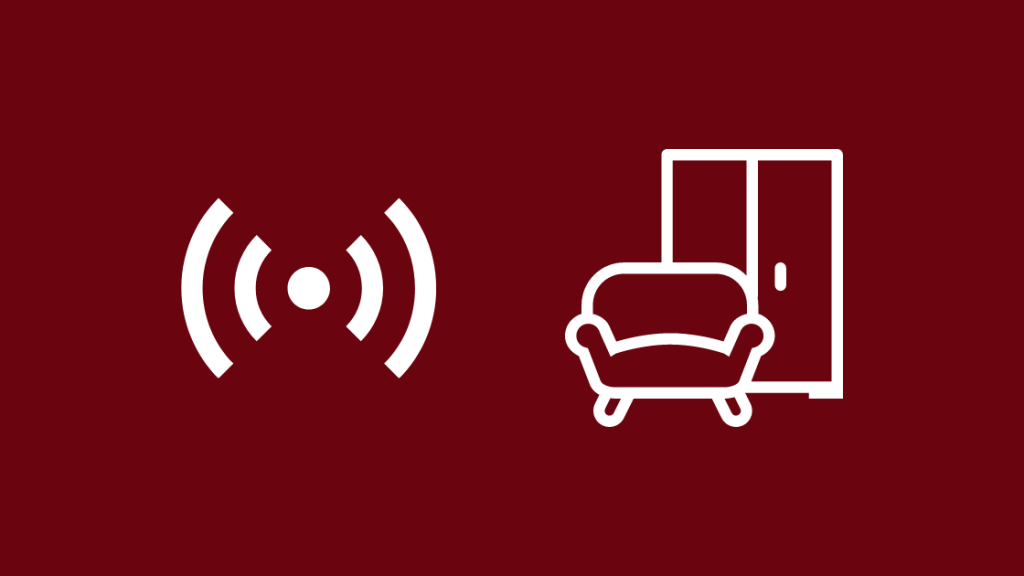
Ձեր հեռակառավարման վահանակի ձայնի և հոսանքի կոճակներն օգտագործում են ցածր հաճախականության ինֆրակարմիր ճառագայթներ՝ հեռուստացույցով ստացվող ազդանշաններ արձակելու համար:
Ստուգեք, արդյոք այս ճառագայթների ուղու վրա կա որևէ առարկա, որը կարող է արգելափակել կապի գիծը: Հեռակառավարման վահանակը և հեռուստացույցը:
Քանի որ հեռակառավարման վահանակի բոլոր կոճակները, բացի ձայնի և հոսանքի կոճակներից, օգտագործում են ռադիոհաճախականության ճառագայթներ, հնարավոր է, որ հեռակառավարման վահանակի մնացած մասը կատարյալ գործի, մինչդեռ այս երկու կոճակները սխալ են թվում:
Կարգավորեք ձեր հեռուստացույցի IR պրոֆիլը
Դա անելու ամենապարզ ձևը հետևյալն է.
- Ձեր հեռուստացույցում անցեք Կարգավորումներ
- Նավարկեք դեպի Սարքավորումների կառավարում
- Սեղմեք Կառավարեք սարքավորումները , ապա ընտրեք Հեռուստացույց
- Մի գնա Փոխեք հեռուստացույցը , փոխարենը անցեք Ինֆրակարմիր ընտրանքներ
- Նավարկեք դեպի IR պրոֆիլը , այնուհետև Փոխեք IR պրոֆիլը
- Փոխեք այն Բոլոր սարքերից ձեր կոնկրետ IR պրոֆիլին, որպեսզի տեսնեք՝ արդյոք այն լուծում է խնդիրը
Ապահովեք պատշաճ HDMI միացում
Ստուգեք՝ արդյոք դուք Fire TV-ն միացրել եք ճիշտ HDMI միացքին:
Դուք պետք է համոզվեք, որ այն միացված է HDMI-CEC միացքին՝ թույլ տալով այլ հեռակառավարման սարքերին կարգավորել հեռուստացույցի հզորությունը և ձայնի ձայնը:
Դու կարող ես գտնելայս միացքը նշված է ձեր հեռուստացույցի հետևի մասում կամ հեռուստացույցի շահագործման ձեռնարկում:
Անջատեք և նորից զուգակցեք հեռակառավարման վահանակը

Երբեմն հեռակառավարման անջատումը և վերանորոգումը կարող են բավարար լինել շտկելու համար: խնդիրը:
Ձեր Fire Stick Remote-ը հեռուստացույցից անջատելու համար ընդամենը պետք է գնալ Settings , ապա Bluetooth Controllers and Devices , որից հետո դուք պետք է սեղմել Amazon Fire TV Remote և ընտրել տվյալ սարքը:
Այնուհետև սեղմեք և պահեք Մենյու + Վերադառնալ + Գլխավոր առնվազն 15 վայրկյան:
Հենց որ անջատումն ավարտվի, Fire TV-ն ձեզ կվերադարձնի հիմնական ընտրացանկ:
Զուգավորումը չեղարկելուց հետո անհրաժեշտ է հեռակառավարման վահանակը նորից միացնել հեռուստացույցին, ինչը կարելի է հեշտությամբ անել հետևյալ կերպ:
- Միացրեք Firestick-ը հեռուստացույցին:
- Մի անգամ Fire TV-ն միանում է, հեռակառավարման վահանակը պահեք Firestick-ի մոտ, այնուհետև սեղմեք և պահեք Home կոճակը 10 վայրկյան:
- Եթե հեռակառավարման վահանակն անմիջապես չի զուգակցվում, փորձեք կրկնել գործընթացը:
- Այս գործընթացն աշխատելու համար կարող է մի քանի փորձ պահանջվել:
Փոխեք Սարքավորման կարգավորումները
Ձեր հեռուստացույցում անցեք Կարգավորումներ և սավառնեք: անցեք Սարքավորումների կառավարում:
Սա ընտրելով կցուցադրվի մեկ այլ ընտրացանկ, որը կոչվում է Սարքավորումների կառավարում , որից հետո դուք պետք է սեղմեք TV > Փոխեք հեռուստացույցը:
Սա ձեզ կտանի դեպի հեռուստատեսային ապրանքանիշերի ցանկ, որտեղ դուք պետք է ընտրեք ձեր օգտագործածը:
Այս քայլը մեկ անգամավարտվել է, դուք կստանաք հաղորդագրություն, որը կտեղեկացնի ձեզ, որ կարող եք թարմացնել Firestick հեռակառավարման վահանակը:
Վերագործարկեք Firestick-ը
Սխալը շտկելու համար պարզապես միացնելով Firestick-ը, կարող եք բավարար լինել:
0>Ձեր հեռուստացույցի Firestick-ի հիմնական էկրանին ոլորեք դեպի Կարգավորումներ ներդիրը և սեղմեք դրա վրա (Այս էկրանին մուտք գործելու համար կարող եք նաև սեղմել ձեր հեռակառավարման վահանակի Գլխավոր կոճակը):
Նավարկեք: դեպի My Fire TV ընտրացանկը և սեղմեք «Վերագործարկեք»՝ ձեր Firestick-ն ավտոմատ վերագործարկելու համար:
Եթե դրա հետ կապված որոշ խնդիրներ կան հոսանքի հետ, ձեր Fire Stick-ը կշարունակի վերագործարկվել:
Վերականգնել հեռուստացույցը և Firestick-ը
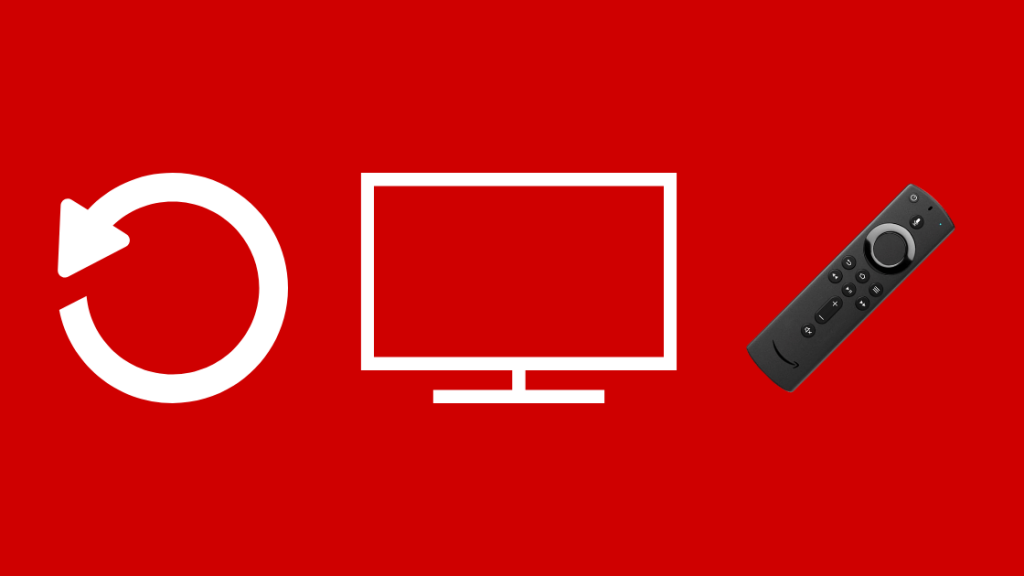
Եթե պարզ վերագործարկումն արդյունք չի տալիս, գուցե հարկ լինի փորձել գործարանային վերակայել Firestick սարքը:
Դա անելու համար սեղմեք և պահեք Հետ և Աջ նավիգացիոն կոճակները առնվազն 10 վայրկյան և սեղմեք Շարունակել :
Նկատի ունեցեք, որ դա կջնջի ներբեռնված ամբողջ բովանդակությունը: և վերակայել ձեր նախընտրությունները: Հետևաբար օգտագործեք այն որպես վերջին միջոց:
Օգտագործեք Firestick App Remote-ը
Եթե պարզվում է, որ ձեր հեռակառավարման վահանակը մշտապես վնասված է, և դուք պետք է սպասեք փոխարինման գալուն, կարող եք փորձել օգտագործել Firestick Remote հավելվածը մինչ այդ ձեր սարքում: Android սարք կամ iPhone:
Հավելվածը տեղադրելուց հետո ահա թե ինչպես այն աշխատեցնել.
- Fire TV-ի գործարկումից հետո մուտք գործեք Firestick Remote հավելված՝ օգտագործելով ձեր Amazon-ը: հաշիվ
- Ընտրեք ձեր Fire TV սարքը տվյալ ցանկիցսարքերի
- Մուտքագրեք հեռուստացույցի վրա ցուցադրվող կոդը հավելվածում ցուցադրվող հուշման մեջ
- Ձեր հեռախոսն այժմ պետք է գործի որպես Fire TV-ի հեռակառավարման վահանակ
Կապվեք աջակցության հետ

Եթե թվում է, թե վերը նշված քայլերից ոչ մեկը չի աշխատում, լավագույն բանը, որ կարող եք անել, կապնվել է Amazon-ի Fire TV-ի հաճախորդների սպասարկման հետ և տեղեկացնել նրանց խնդրի մասին:
Նրանք կարող են ձեզ ուղղորդել անսարքությունների վերացման մի շարք քայլեր՝ խնդրի բուն պատճառը պարզելու համար:
Եթե պարզվի, որ հեռակառավարման վահանակը ընդմիշտ կոտրվել է, դուք պետք է վճարեք նորի համար:
Վերջնական մտքեր ձեռք բերելու վերաբերյալ Ձեր Fire Stick Remote-ի վրա աշխատելու ձայնի ձայնը
Նկատի ունեցեք, որ Fire Stick Remote-ն աշխատում է IR և ոչ թե Bluetooth-ի միջոցով, այնպես որ կարող եք օգտագործել Mi Remote հավելվածը՝ ձեր Fire Stick-ը կառավարելու համար:
Դուք գտնել այս հավելվածը Xiaomi հեռախոսներում: Կարող եք նաև ներբեռնել ձեր ընտրած IR Remote հավելվածը, պայմանով, որ ձեր հեռախոսը հագեցած է IR blaster-ով:
Սակայն, եթե դուք պետք է կապվեք տեխնիկական աջակցության հետ, խորհուրդ եմ տալիս տեղեկացնել նրանց տարբեր քայլերի մասին, որոնք փորձել եք ուղղել: խնդիրը ձեզ թանկարժեք ժամանակ խնայելու համար:
Դուք կարող եք նաև վայելել ընթերցանությունը.
- Fire Stick Remote-ը չի աշխատում. Ինչպես լուծել խնդիրները [2021]
- Fire Stick Առանց ազդանշանի. ուղղվում է վայրկյանների ընթացքում [2021]
- Ինչպես միացնել Firestick-ը WiFi-ին առանց հեռակառավարման [2021]
- Fire Stick-ը շարունակում է սևանալ. ինչպես շտկել այն վայրկյանների ընթացքում [2021]
Հաճախակի հարցվողներՀարցեր
Ինչպե՞ս կարող եմ ապասառեցնել իմ Firestick հեռակառավարման վահանակը:
Փորձեք մի որոշ ժամանակ անջատել Firestick-ը կամ վերագործարկել Firestick-ը հեռուստացույցի կարգավորումների միջոցով կամ օգտագործելով հեռակառավարման վահանակի Home կոճակը: Սա կարող է նաև լինել Firestick-ում տեղադրված որոշակի հավելվածի անսարքության պատճառով, որը պահանջում է հեռացնել այն:
Ինչու՞ է իմ Firestick հեռակառավարման վահանակը նարնջագույն թարթում:
Ձեր հեռակառավարման վահանակի նարնջագույն բռնկումը նշանակում է, որ Firestick-ը մուտք է գործել: հայտնաբերման ռեժիմը , որտեղ այն փնտրում է հարմար մոտակայքում միանալու համար:
Քանի՞ տարի է տևում Firestick-ը:
Քանի դեռ դուք զգույշ եք դրա օգտագործման դեպքում Firestick-ը պետք է տևի առնվազն 3-5 տարի: Այնուամենայնիվ, ինչպես ցանկացած այլ էլեկտրոնային սարք, հնարավոր չէ ճշգրիտ կանխատեսել դրա կյանքի տևողությունը:
Կարո՞ղ եք զուգակցել հին Firestick հեռակառավարման վահանակը նոր Firestick-ի հետ:
Այո, դա անելու համար դուք պետք է սեղմեք «Տուն» ստեղնը 10-20 վայրկյան ամեն անգամ, երբ միանում եք: Այնուհետև, Firestick-ի դիմաց, որը ցանկանում եք օգտագործել, սեղմեք գլխավոր ստեղնը առնվազն 10-20 վայրկյան, մինչև այն սկսի թարթել: Այնուհետև դուք պետք է միացված լինեք:

